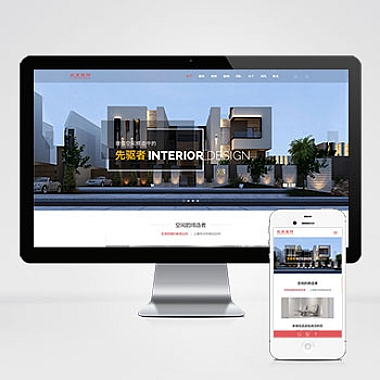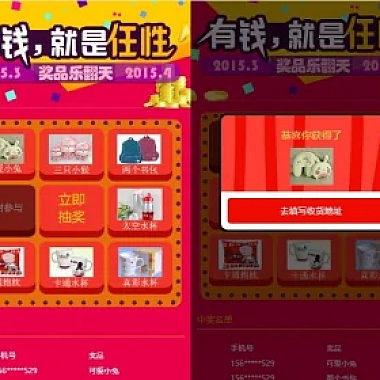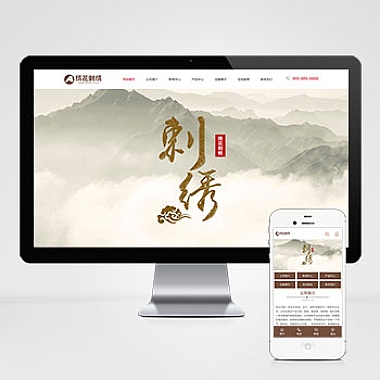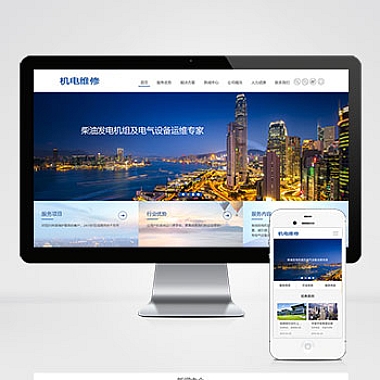安装nodejs npm报错
在安装Node.js时,如果npm出现报错,可以尝试以下解决方案:确保系统环境变量配置正确、清理npm缓存、切换国内镜像源以及重新安装Node.js。接下来将详细探讨几种常见问题的解决方法。
一、检查环境变量
确认Node.js是否正确安装,并检查环境变量配置是否正确。打开命令行工具输入以下命令:
bash
node -v
npm -v
如果显示版本号说明安装成功,若提示命令未找到,则需检查系统环境变量Path中是否添加了Node.js的安装路径。以Windows为例,通常需要添加类似C:Program Filesnodejs这样的路径。
二、清理npm缓存
有时npm缓存可能会导致各种奇怪的问题,尝试清理缓存可能解决问题。运行以下命令来清除npm缓存:
bash
npm cache clean --force
此命令会强制清理npm的缓存文件,之后再尝试重新安装依赖包。
三、切换国内镜像源
由于网络原因,使用官方源下载模块可能会很慢甚至失败。可以切换成淘宝提供的cnpm镜像源,速度更快且稳定。执行以下命令更改npm的注册表地址为淘宝镜像:
bash
npm config set registry https://registry.npmmirror.com
要验证是否设置成功,可以通过下面命令查看当前使用的源地址:
bash
npm config get registry
如果想恢复到默认的npm官方源,只需运行:
bash
npm config set registry https://registry.npmjs.org/
四、重新安装Node.js
当以上方法都无效时,考虑卸载并重新安装Node.js。先从控制面板或使用命令彻底卸载旧版本:
bash
npm uninstall -g npm
然后访问Node.js官网下载稳定版进行安装。安装过程中可以选择自定义路径,并勾选添加到环境变量选项,减少后续配置工作量。
通过上述步骤基本可以解决大部分npm安装报错的问题。根据具体错误信息选择合适的方法逐一排查即可恢复正常。